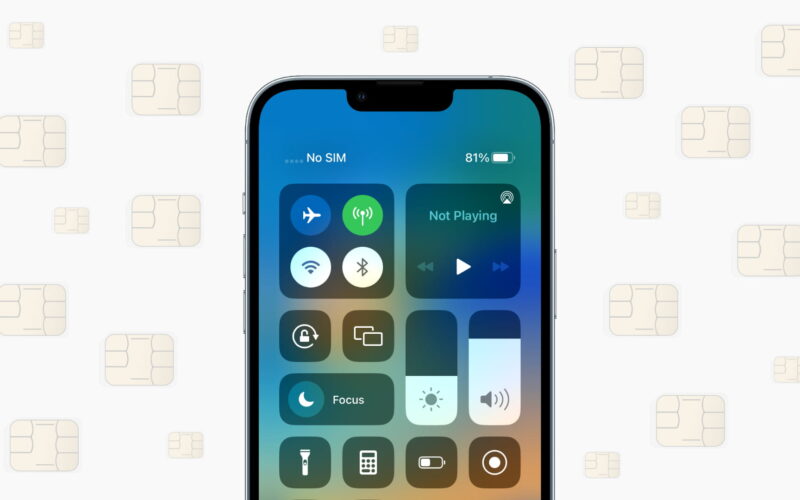¿Recibe errores relacionados con la tarjeta SIM en su iPhone y no puede ver las barras de señal celular? Como resultado, ¿no puede hacer llamadas, usar datos móviles y enviar o recibir mensajes de texto?
Esto generalmente se debe a problemas con la tarjeta SIM que está tratando de usar. Su iPhone mostrará mensajes de error como Tarjeta SIM no válida, Sin SIM, Sin tarjeta SIM instalada, Tarjeta SIM no válida, SIM no compatibley Fallo de la tarjeta SIM.
Otras veces, la falla podría estar en su iPhone debido a que no reconoce la tarjeta SIM. Te contamos más y te mostraremos cómo solucionar los problemas de la tarjeta SIM en tu iPhone o iPad celular.
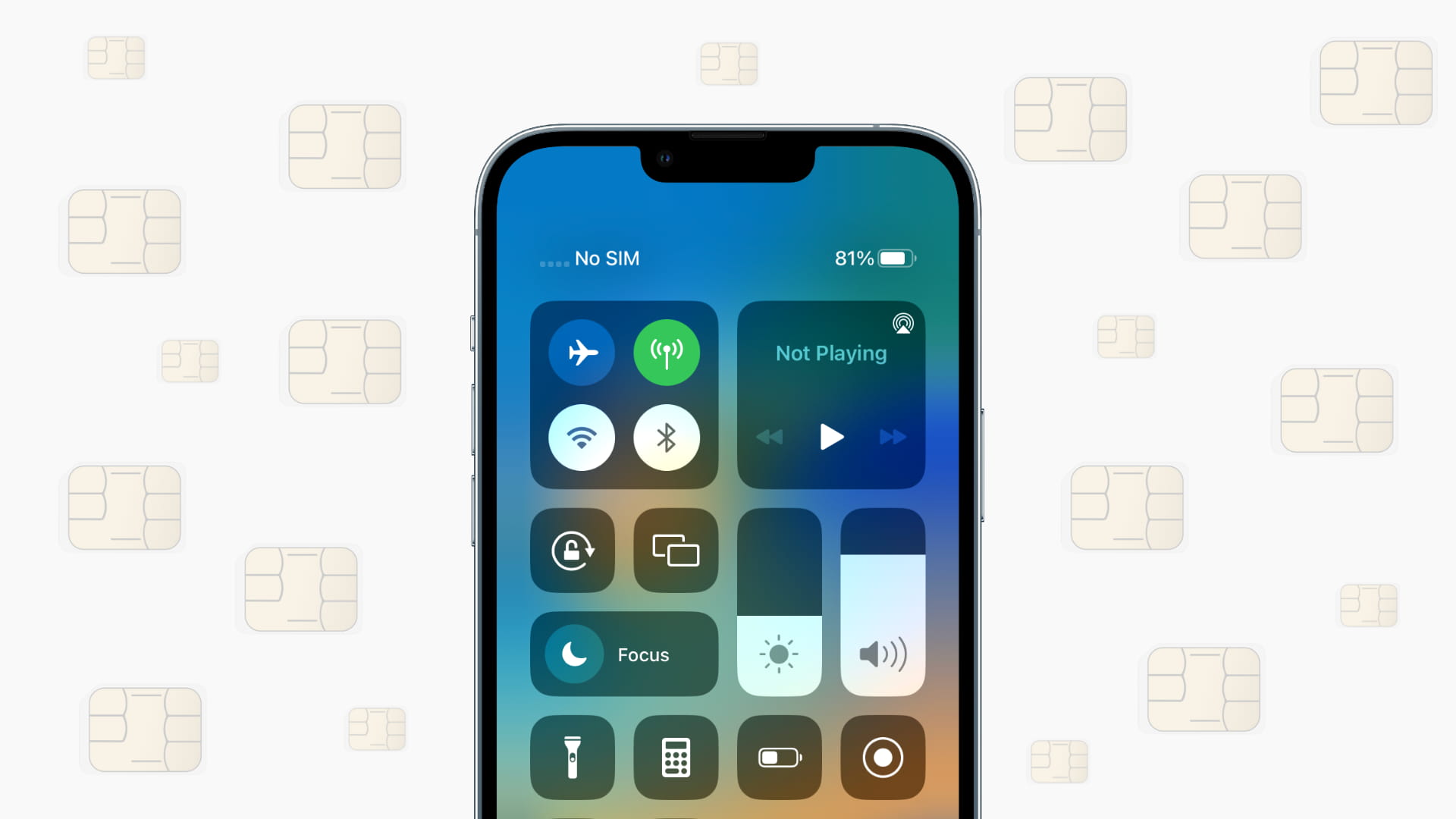
¿Su iPhone se compró a un proveedor y está bloqueado?
Hay dos tipos de iPhones: bloqueados y desbloqueados. Los iPhone bloqueados por operador solo se pueden usar con un operador (generalmente donde compró su iPhone). Por otro lado, puedes usar la tarjeta SIM de cualquier compañía en un iPhone desbloqueado.
Para verificar si su iPhone está bloqueado por el operador o no, vaya a Preparativos > General > Sobre. Aquí, si ves Sin restricciones de SIM al lado de Carrier Lock, eso significa que tu iPhone está desbloqueado. Omita todo a continuación y salte al siguiente encabezado.
Si su iPhone está bloqueado por un operador e intenta usar la tarjeta SIM de otra compañía, mostrará su Tarjeta SIM no válida pantalla de error con el siguiente texto:
La tarjeta SIM que tiene instalada actualmente en este iPhone es de un proveedor de servicios que no admite la política de activación actualmente asignada por el servidor de activación. Esto no es un problema de hardware con el iPhone. Inserte otra tarjeta SIM de un proveedor de servicios compatible o solicite que nuestro proveedor de servicios desbloquee este iPhone. Póngase en contacto con Apple para obtener más información.
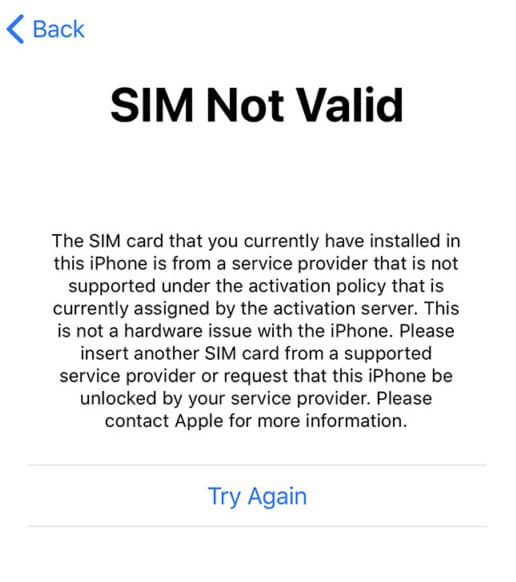
Afortunadamente, desbloquear el iPhone bloqueado por el operador no es complicado. Revisa este post de Sebastién y mira también esta página de Soporte de Apple.
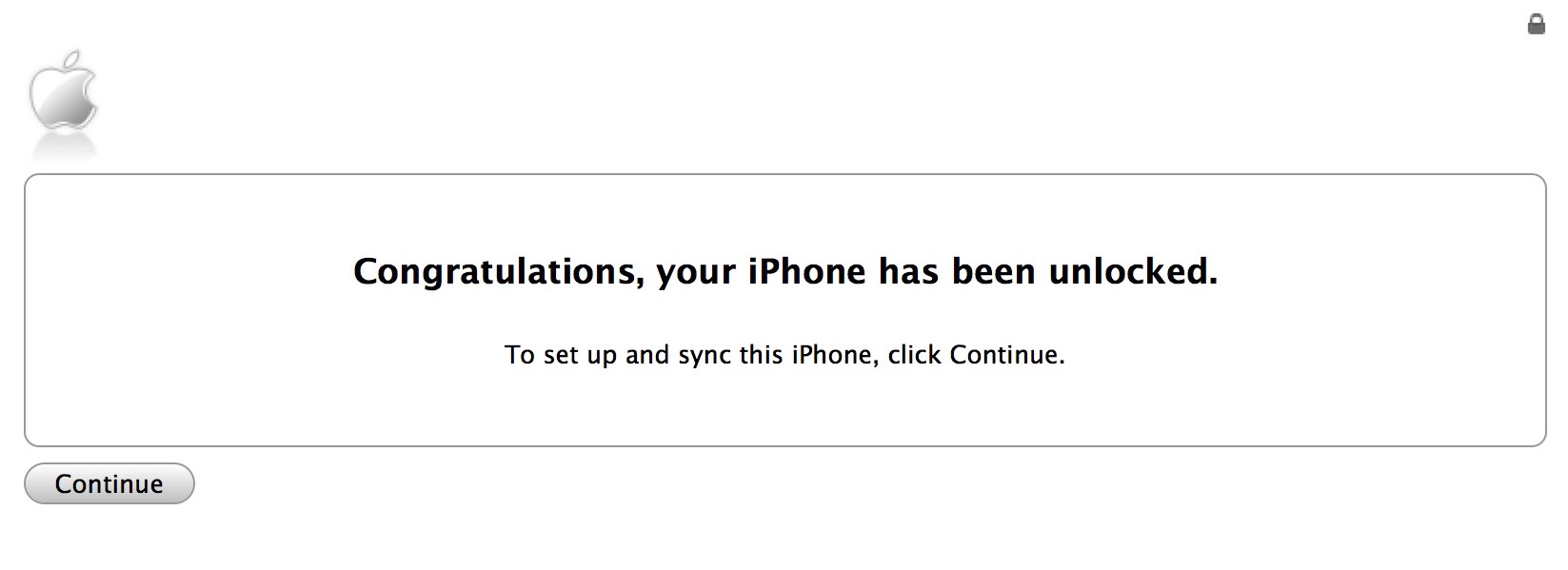
Una palabra sobre eSIM en iPhone
¿Utilizas una eSIM en tu iPhone? Normalmente, con una eSIM (que está incrustada dentro de su iPhone), no ve ninguna falla de SIM o errores de SIM inválida.
En caso de que la eSIM no funcione en tu iPhone, lo más probable es que no hayas pagado tu factura pendiente o no hayas recargado la SIM prepago. Pague la factura y sus servicios celulares deberían funcionar como antes.
En casos excepcionales, su operador puede haber desactivado incorrectamente su cuenta. En este caso, debe ponerse en contacto con ellos y pedir una explicación. En el peor de los casos, es posible que deba configurar eSIM nuevamente en su iPhone. Su operador le proporcionará las instrucciones necesarias, código QR, OTP, etc., según corresponda. El proceso varía ligeramente para las diferentes empresas de todo el mundo.
Relacionado: iOS 16 eSIM se puede cambiar a un nuevo iPhone a través de Bluetooth, pero se requiere soporte del operador
Activa tu iPhone a través de la tarjeta SIM
Anteriormente, necesitaba una tarjeta SIM que funcionara para activar su iPhone nuevo o renovado. Pero ese ya no es el requisito, y puedes configurar tu iPhone nuevo o renovado usando Wi-Fi. Después de la configuración, si su iPhone no reconoce la tarjeta SIM, las siguientes soluciones lo ayudarán.
Relacionado: ¿No puedes activar tu iPhone? He aquí por qué y cómo solucionarlo
Cómo solucionar problemas de la tarjeta SIM en su iPhone y iPad celular
Siga estas soluciones para reparar SIM no válida, sin tarjeta SIM u otros problemas relacionados.
1. Habilitar y deshabilitar el modo avión
Primero, vaya a Configuración de iPhone o Centro de control y active el Modo avión. Después de esperar unos 15 segundos, apáguelo. Durante unos segundos verás Búsqueda, donde se suelen ver las barras de celulares. Si ve el nombre de su operador en el Centro de control, eso significa que la tarjeta SIM está funcionando. y si dice Sin servicio, eso significa que la SIM está funcionando, pero no hay cobertura celular. En este caso, asegúrese de estar en un área con cobertura celular (por su operador).
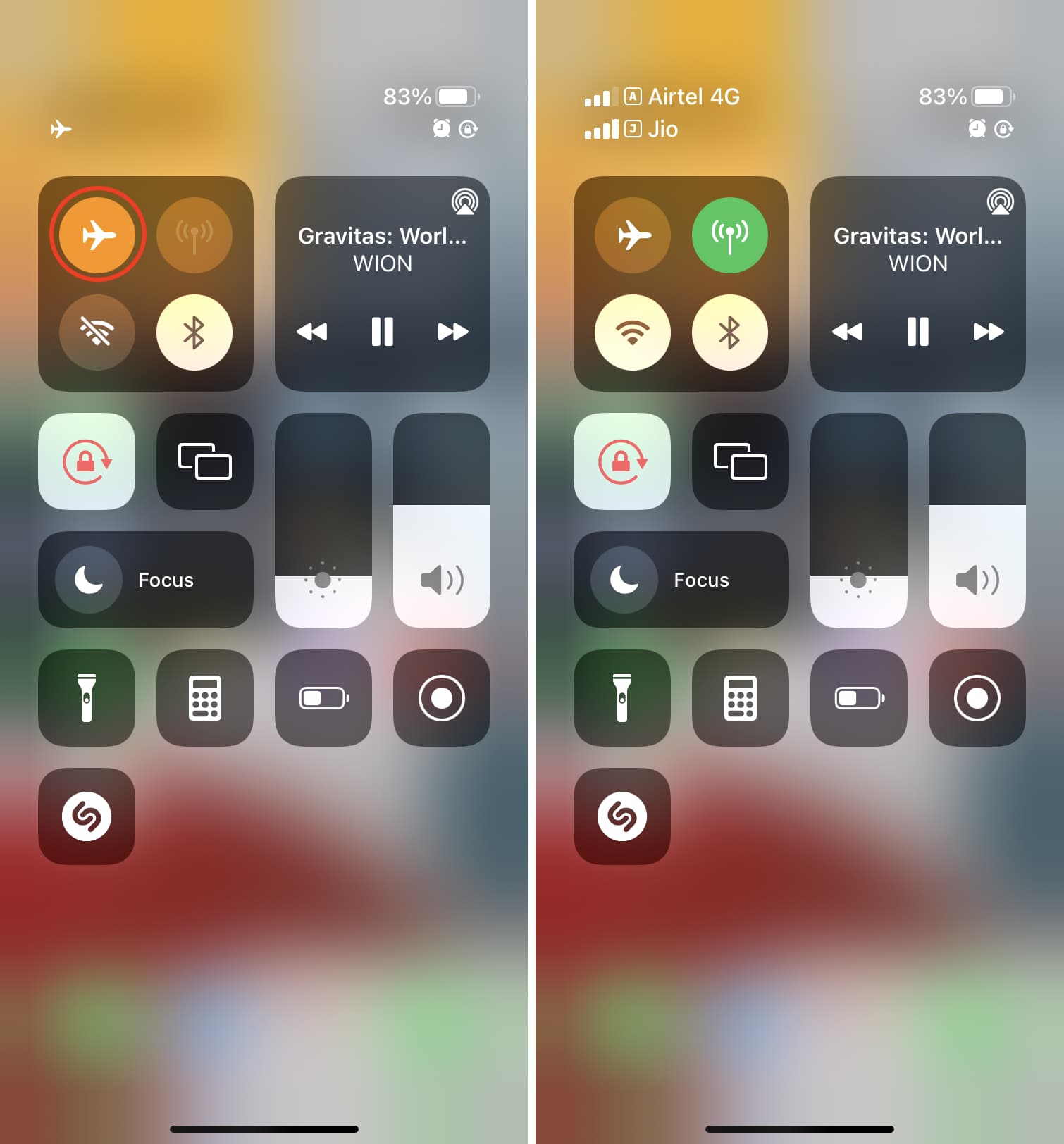
Insinuación: Ir al iPhone Preparativos > Celular > Seleccion de red y apague el interruptor de Automático. Ahora, su iPhone buscará manualmente todas las señales de operadores disponibles en esa área. Toca el nombre de tu operador cuando aparezca. Si no se muestra, su proveedor no funcionará en esta área porque no tiene torres de telefonía celular aquí (o comparte asociaciones con otros proveedores).
Relacionado: Cómo arreglar los datos móviles que no funcionan en iPhone o iPad
2. Encienda la línea SIM
Si usa dos tarjetas SIM y muestra Sin SIMir al iPhone Preparativos > Celular > Pulse SIM y habilite el interruptor para Encienda esta línea. Repita esto para su otra SIM.
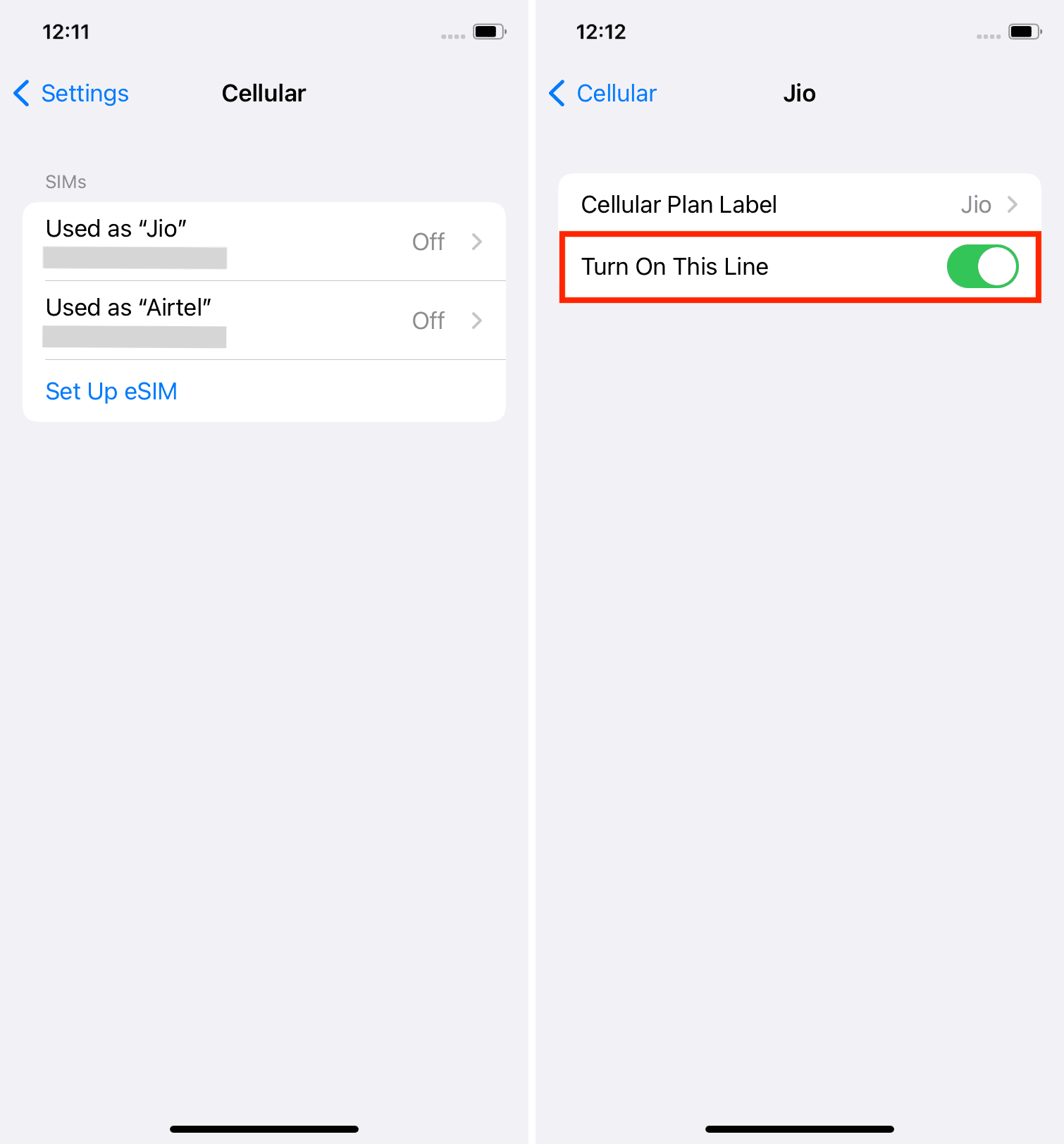
3. Reinicia tu iPhone
A menudo, los problemas más frustrantes se solucionan con un simple reinicio. Si recibe errores de la tarjeta SIM en su iPhone, apáguelo y, después de esperar un minuto, vuelva a encenderlo. No omita esta solución, especialmente si expulsó e insertó una nueva tarjeta SIM mientras su iPhone estaba encendido.
4. Retire con cuidado y vuelva a insertar la tarjeta SIM
A veces, después de reiniciar mi iPhone de cuatro años, obtenía el Tarjeta SIM no válida o Sin tarjeta SIM mensaje aunque se inserte una tarjeta ejecutiva. Para abordar esto:
- Use la herramienta de expulsión de SIM o un pasador apropiado para sacar la bandeja SIM. En iPhone 12 y posteriores, la bandeja SIM está en el lado izquierdo. En iPhone 4 hasta iPhone 11, la bandeja SIM está en el lado derecho. Y en el iPhone 3GS, 3G y el iPhone original, la bandeja SIM está en la parte superior.
- Luego, limpie suavemente la tarjeta SIM con un paño suave y seco. No use ningún líquido.
- Limpia la bandeja SIM.
- Luego, sople un poco de aire en la ranura SIM de su iPhone (no inyecte humedad accidentalmente).
- Finalmente, coloca la SIM en su bandeja e insértala correctamente dentro de tu iPhone. Presione firmemente.
En unos segundos, debería ver el nombre del operador y las barras de celular en el Centro de control. Si no funciona, intente el proceso anterior varias veces.
5. Retire la funda, la cubierta o la laminación de su iPhone
¿Estás usando una funda gruesa o inusual en tu iPhone? ¿O ha laminado los lados del iPhone con plástico delgado o piel pegada sobre la bandeja SIM? Si es así, elimine esos obstáculos y luego inserte la tarjeta SIM nuevamente. No vuelva a colocar la cubierta o la carcasa hasta que obtenga señales celulares.
6. Comprueba si tu tarjeta SIM está activa o no
Solo verá el nombre del operador y la potencia celular cuando la tarjeta SIM que desea usar esté activo. Y una SIM se considera activa cuando la usa regularmente (en cualquier teléfono) o recarga/paga sus facturas a tiempo.
Si está tratando de usar una tarjeta SIM abandonada, probablemente no funcionará porque está inactiva. En mi país, si no recargas una tarjeta SIM durante unos tres meses, la mayoría de los operadores pueden dejarla inoperable. Y si no recarga durante seis meses o más, ¡incluso pueden asignar este número de teléfono a otra persona!
Entonces, si desea usar una tarjeta SIM antigua en su iPhone, recárguela primero (si es prepago) o pague sus facturas y solicite al operador que la reactive. Por lo general, es un proceso fácil.
7. Elimine el PIN de la SIM usando un teléfono diferente y vuelva a ingresarlo en su iPhone
Puede proteger su tarjeta SIM con un PIN. Esta función ha estado disponible durante varios años en casi todos los teléfonos, incluidos los teléfonos básicos.
Digamos que una tarjeta SIM tiene un PIN establecido. Si intenta usar esta tarjeta SIM en cualquier teléfono, primero deberá ingresar el PIN correcto.
Cuando inserta una tarjeta SIM bloqueada dentro de su iPhone, le muestra una pantalla para ingresar el PIN de la SIM y desbloquearla. Sin embargo, es posible que rara vez vea esta pantalla para ingresar el PIN debido a errores de software. En ese caso, ve a iPhone Preparativos > Celulary es posible que vea la opción para ingresar el PIN. Si no lo hace, reinicie su iPhone y luego lo hará.

En casos excepcionales, es posible que su iPhone no reconozca una tarjeta SIM bloqueada con PIN. Esto puede deberse a errores inexplicables en iOS. Para solucionar esto, inserte esta tarjeta SIM en un iPhone, teléfono Android u otro teléfono con funciones y desactive el PIN de la SIM. Por lo general, verá esta opción en la configuración de SIM o celular. Después de eso, vuelva a insertar la tarjeta SIM en su iPhone y debería ser reconocida.
8. Pruebe con otra tarjeta SIM
Para determinar si el problema está en su iPhone o en la tarjeta SIM, haga lo siguiente:
- Pruebe la tarjeta SIM fallida en otro teléfono y vea si funciona o no.
- Intente usar otra tarjeta SIM en su iPhone y vea si funciona o no.
Insinuación: No toque Permitir o Aceptar en ninguna ventana emergente que solicite activar iMessage y FaceTime usando esta SIM temporal.
9. Póngase en contacto con su operador para un reemplazo de SIM
Debe visitar una tienda de proveedores cercana y pedirles que reemplacen su tarjeta SIM:
- Otra tarjeta SIM está funcionando en su iPhone, y
- La tarjeta SIM que desea usar en su iPhone ni siquiera funciona en otros teléfonos.
En la mayoría de los casos, su proveedor reemplazará la tarjeta de forma gratuita o cobrará una cantidad mínima. ¡Después de todo, quieren que tengas su SIM activa para que puedas usarla y pagarles las tarifas mensuales!
Si no está seguro de hacer un viaje a la tienda del operador, visite su sitio web y vea si su proveedor realiza entregas a domicilio de tarjetas SIM.
Ayuda: Página de soporte de Apple con enlaces a sitios web de proveedores inalámbricos
10. Actualiza tu iPhone
Es posible que su iPhone no acepte otra tarjeta SIM debido a errores. Para abordar esto, vaya a Preparativos > General > Actualización de software y actualiza tu iPhone.
11. Intenta actualizar la configuración de tu operador
Su operador envía actualizaciones que pueden agregar nuevas funciones y asegurarse de que todo funcione correctamente. Antes de pasar a las soluciones restantes, descubra qué es una actualización de la configuración del operador y cómo verificarla.
12. Restablecer la configuración de red
¿Aún no puedes hacer funcionar la tarjeta SIM? Vamos Preparativos > General > Transferir o restablecer iPhone > Reiniciar > Reiniciar configuración de la red.

13. Restablecer todas las configuraciones de iPhone
Si el restablecimiento de la red no funcionó para usted, considere restablecer todas las configuraciones y, con suerte, esto solucionará los problemas problemáticos de la tarjeta SIM.
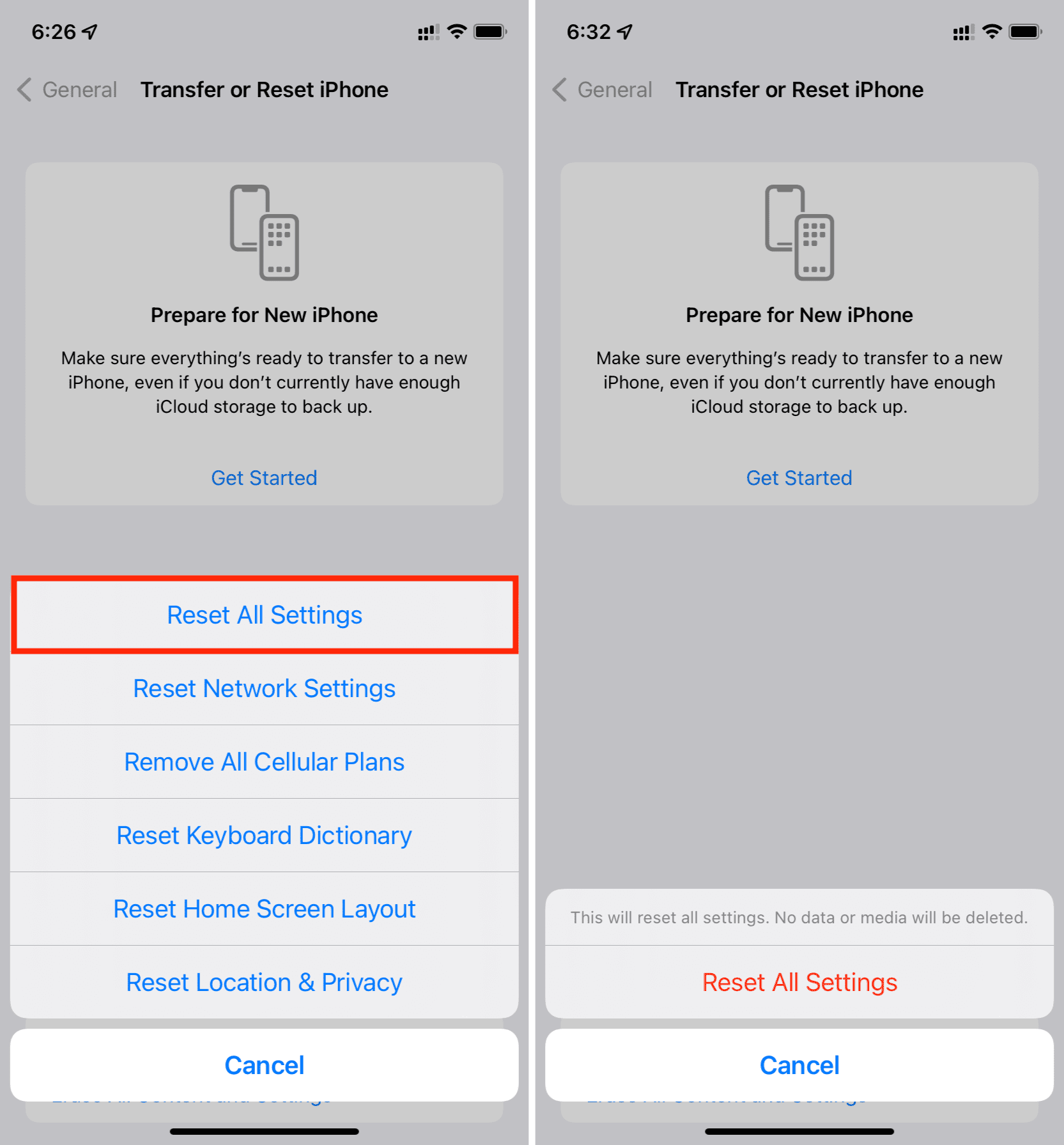
14. Borra y vuelve a configurar tu iPhone
Si nada ayuda y su tarjeta SIM está bien, pero el problema está en su iPhone, su única solución es hacer que lo inspeccionen en una tienda Apple.
Sin embargo, antes de hacer eso, puede probar una última solución: limpie su iPhone y configúrelo nuevamente. Esto debería solucionar el problema si su iPhone no reconoce las tarjetas SIM debido a problemas de software. Aquí están todos los tutoriales que necesitarás:
15. Póngase en contacto con el soporte de Apple para reservar una cita
Finalmente, si borrar completamente tu iPhone no ayudó (o no lo hiciste debido a la complejidad), habla con el Soporte de Apple y pídeles que programen una cita en una Apple Store o un centro de servicio autorizado cercano. En la fecha y hora establecidas, revisa tu iPhone. Probablemente no reconozca la tarjeta SIM debido a problemas de hardware, y Apple Store lo arreglará por usted.
Corregido: errores de la tarjeta SIM en iPhone
Espero que ya se hayan solucionado los problemas de la tarjeta SIM y que pueda volver a disfrutar de las llamadas, los mensajes de texto y los datos móviles. Si una solución diferente funcionó para usted, compártala en la sección de comentarios para que su experiencia pueda ayudar a otros usuarios de iPhone con este problema.
Echa un vistazo a continuación: